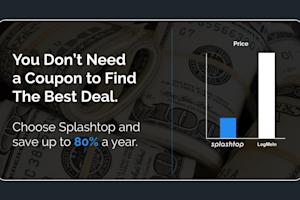Haben Sie mit den Einschränkungen der kostenlosen Version von TeamViewer zu kämpfen? Kostenlos klingt zunächst gut, aber es gibt einige ernsthafte Nachteile der kostenlosen Version von TeamViewer. Diese werden auch nicht unbedingt durch ein teures kommerzielles TeamViewer-Lizenz-Upgrade gelöst. Mit Splashtop müssen Sie Ihr Budget nicht sprengen. Lesen Sie weiter, um mehr zu erfahren.
TeamViewer bietet eine kostenlose Version seiner Fernzugriffssoftware für den persönlichen Gebrauch an.Sie können zwar die kostenlose Version von TeamViewer verwenden, um einen anderen Computer fernzusteuern, aber Sie haben keinen Zugriff auf einige wichtige Fernzugriff-Funktionen (wie Sicherheitsupdates oder Ferndruck). Und Sie werden es definitiv nicht für die Arbeit verwenden können.
TeamViewer – Kostenlose vs. kostenpflichtige Version
TeamViewer bietet eine kostenlose Version für den persönlichen, nicht-kommerziellen Gebrauch und mehrere kostenpflichtige Stufen für Geschäftskunden. Die kostenlose Edition ist für gelegentlichen Zugriff auf die Geräte von Freunden oder Familienmitgliedern gedacht. Wenn TeamViewer Muster erkennt, die auf eine geschäftliche Nutzung hindeuten, können Sitzungen eingeschränkt oder blockiert werden.
Die kostenlose Version fehlt an vielen Funktionen, auf die sich Fachleute verlassen. Die Sitzungsdauern sind kürzer, die Leistung kann bei längerer Nutzung abfallen, und es gibt keine zentrale Geräteverwaltung. Erweiterte Optionen wie Unbeaufsichtigter Zugriff, priorisierte Dateiübertragungen und Integrationen mit Geschäftstools sind zahlenden Kunden vorbehalten.
Bezahlte TeamViewer-Pläne schalten unbegrenzte Sitzungszeiten, kommerzielle Lizenzen und höheres Leistungsstreaming frei. Sie fügen auch Sicherheitskonformitätsoptionen, Prioritätssupport und Funktionen wie Gerätemonitoring oder Augmented Reality-Unterstützung hinzu. Diese kostenpflichtigen Pläne gehören jedoch zu den teuersten in der Fernzugriffsbranche.
Einschränkungen der kostenlosen Version von TeamViewer
Die kostenlose Version ist nur für den persönlichen Gebrauch bestimmt. Wenn TeamViewer vermutet, dass Sie das Programm für kommerzielle Zwecke verwenden, werden Ihre Verbindungen gesperrt und Sie können nicht mehr aus der Ferne auf Ihre Computer zugreifen.
Die folgenden Funktionen sind in der kostenlosen Version nicht verfügbar: Remote-Druck, leerer Bildschirm, Fernsteuerung blockieren und Wake-on-LAN.
Fehlen wichtiger Sicherheitsfunktionen, einschließlich automatischer Sicherheits-/Funktionsupdates.
Es können keine weiteren Benutzer hinzugefügt werden.
Der Zugriff auf Mobilgeräte zur Bereitstellung von Support ist nicht möglich.
Es ist kein telefonischer Zugriff auf den technischen Support von TeamViewer möglich.
Stellen Sie sich vor, Sie befinden sich mitten in einem Projekt und plötzlich wird Ihre Fernsitzung getrennt! Das ist nicht nur frustrierend, sondern geradezu störend. Das ist leider die Erfahrung vieler Benutzer der kostenlosen TeamViewer-Version, die gemeldet haben, dass ihre Verbindungen wegen vermuteter kommerzieller Nutzung blockiert wurden.
Schlimmer noch, einige Benutzer haben spekuliert, dass TeamViewer versucht hat, sie zum Kauf einer kommerziellen Lizenz zu drängen.
Wenn Sie aus kommerziellen Gründen eine Remote-Desktop-Anwendung benötigen, sollten Sie sich nicht in eine teure Lizenz drängen lassen. Und das müssen Sie auch nicht, denn es gibt eine bessere Alternative.
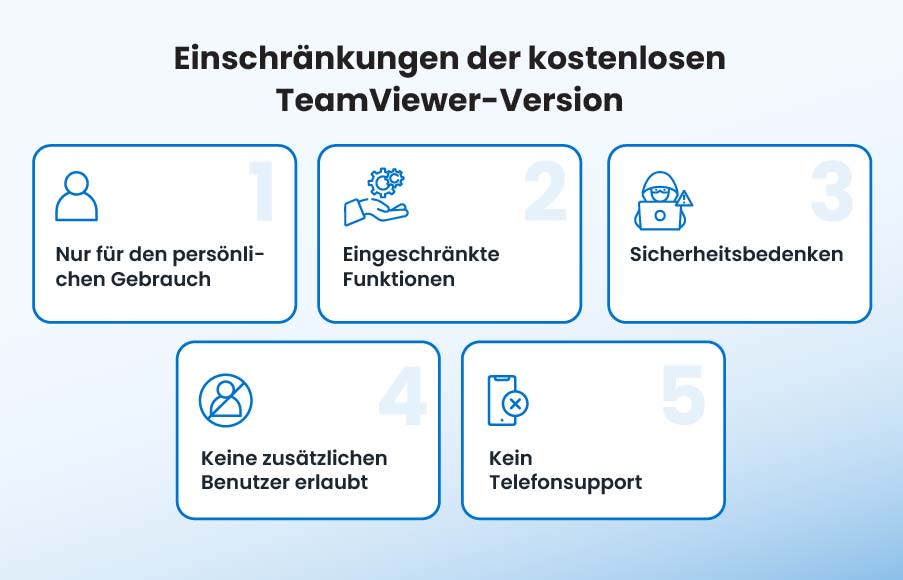
Warum Splashtop TeamViewer Free als Fernzugriffslösung übertrifft
Wie TeamViewer bietet die Fernzugriffssoftware von Splashtop sicheren Fernzugriff auf Ihre Geräte von überall. Was ist der Unterschied? Mit Splashtop können Sie ein Jahresabonnement erhalten, mit dem Sie im Vergleich zu TeamViewer 50 % bis 75 % pro Jahr sparen – ein viel besseres Preis-Leistungs-Verhältnis.
Splashtop bietet auch Pakete an, die auf Ihren spezifischen Bedürfnissen basieren.Anstatt sich also mit einer begrenzten kostenlosen Version von TeamViewer oder einer teuren kommerziellen Lizenz zufrieden zu geben, erhalten Sie ein speziell für Sie entwickeltes Produkt, mit dem Sie Geld sparen.
Wenn Sie bereits versucht haben, Ihre automatisch verlängerte TeamViewer Mitgliedschaft zu kündigen, wissen Sie, dass Sie dies mindestens einen Monat im Voraus schriftlich tun müssen. Bei Splashtop kennen wir solche Tricks nicht.Mit unserer problemlosen Abonnementverwaltung können Sie die automatische Verlängerung jederzeit mit nur einem Klick deaktivieren.
Das klingt zu gut, um wahr zu sein?Schauen Sie sich an, was Splashtop-Benutzer auf Peer-to-Peer-Bewertungsseiten wie TrustRadius und G2 zu sagen haben.
„Bei der Verwendung von TeamViewer hat es mich oft aus der Software geschmissen, aber Splashtop hat das noch nie getan. Auch der Preis kann sich sehen lassen!“ – Heather Klassen, Grey Owl Bookkeeping
Wenn Sie mehr darüber erfahren möchten, wie wir abschneiden, lesen Sie unseren vollständigen Bericht warum Splashtop die beste TeamViewer-Alternative ist. Greifen Sie mit Splashtop von jedem Gerät oder Betriebssystem, einschließlich iOS und Android, auf Ihre Computer zu!
Entdecken Sie die leistungsstarken Fernzugriffsfunktionen von Splashtop
Wenn es um Fernzugriffslösungen geht, zeichnet sich Splashtop durch seine robusten Funktionen und seine unvergleichliche Leistung aus. Hier sind einige der wichtigsten Vorteile von Splashtop:
Leistungsstarker Fernzugriff
Erleben Sie schnelle und zuverlässige Verbindungen mit Splashtop, die nahtlose Remote-Sitzungen mit High-Definition-Qualität und geringer Latenz gewährleisten. Ganz gleich, ob Sie auf Ihren Arbeitscomputer zugreifen oder IT-Support leisten – Splashtop bietet ein reibungsloses und effizientes Erlebnis.
Sichere Verbindungen
Splashtop legt großen Wert auf Sicherheit mit fortschrittlichen Verschlüsselungsprotokollen, Multi-Faktor-Authentifizierung und regelmäßigen Sicherheitsupdates. Ihre Daten und Fernsitzungen sind vor unbefugtem Zugriff geschützt, Sie können ganz beruhigt sein.
Plattformübergreifende Kompatibilität
Mit Splashtop können Sie von jeder Plattform aus auf Ihre Geräte zugreifen. Egal, ob Sie einen Windows-PC, Mac, iOS, Android oder Chromebook verwenden, Splashtop sorgt für Kompatibilität und Benutzerfreundlichkeit auf allen Geräten.
Einfache Bereitstellung und Verwaltung
Die Einrichtung von Splashtop ist schnell und unkompliziert. Mit benutzerfreundlichen Oberflächen und zentralisierten Verwaltungstools wird die Bereitstellung und Verwaltung von Fernzugriff in Ihrem Unternehmen problemlos.
Kostengünstige Lösung
Genießen Sie Premium-Fernzugriffsfunktionen zu einem Bruchteil der Kosten im Vergleich zu anderen Lösungen. Splashtop bietet flexible Preispläne, die Ihren Bedürfnissen entsprechen, egal ob Sie ein Einzelbenutzer, ein kleines Unternehmen oder ein großes Unternehmen sind.
Umfassender Support
Splashtop bietet einen umfassenden Kundensupport, um Sie bei Bedarf zu unterstützen. Greifen Sie auf eine Fülle von Ressourcen zu, darunter Tutorials, FAQs und Live-Support, um sicherzustellen, dass Sie das Beste aus Ihrer Fernzugriffslösung herausholen.
Wechseln Sie noch heute zu Splashtop und erleben Sie den Unterschied. Profitieren Sie von leistungsstarken Fernzugriffsfunktionen, die die Produktivität und Sicherheit für all Ihre Anforderungen an die Remote-Arbeit erhöhen.
So starten Sie mit Splashtop in 6 einfachen Schritten
Sind Sie bereit, die Vorteile von Splashtop zu erleben? Folge diesen einfachen Schritten, um loszulegen:
Wählen Sie den richtigen Plan: Besuchen Sie die Splashtop-Website und wählen Sie einen Plan aus, der Ihren Bedürfnissen entspricht, egal ob Sie eine Einzelperson, eine kleine Firma oder ein Unternehmen sind.
Starten Sie einen kostenlosen Test: Erstellen Sie ein Konto, indem Sie Ihre E-Mail-Adresse angeben und ein sicheres Passwort festlegen.
Laden Sie die App herunter: Installieren Sie die Splashtop Business App auf Ihren Geräten. Verfügbar für Windows, Mac, iOS, Android und Chromebook.
Installieren Sie den Streamer: Laden Sie auf den Geräten, auf die Sie aus der Ferne zugreifen möchten, den Splashtop Streamer herunter und installieren Sie ihn.
Anmelden: Öffnen Sie die Splashtop-App und melden Sie sich mit Ihren Zugangsdaten an.
Eine Fernsitzung starten: Wählen Sie das Gerät aus, mit dem Sie eine Verbindung herstellen möchten, und starten Sie die Fernsitzung. Genießen Sie den nahtlosen Zugriff auf Ihre Dateien, Anwendungen und Ihren Desktop, als ob Sie direkt davor sitzen würden.
So einfach ist der Einstieg in Splashtop. Beginnen Sie noch heute mit Ihrem Fernzugriff!
Geben Sie sich nicht mit den eingeschränkten Funktionen von TeamViewer zufrieden oder zahlen Sie übermäßig für das Wesentliche - probieren Sie stattdessen Splashtop aus.
Starten Sie noch heute eine kostenlose Testversion von Splashtop, damit Sie herausfinden können, warum Tausende ehemaliger TeamViewer-Benutzer (sowohl der kostenlosen als auch der kostenpflichtigen Version) zu Splashtop gewechselt sind und es nie bereut haben.